同期設定
同期設定
FreeFileSync ユーザーマニュアル:
同期設定
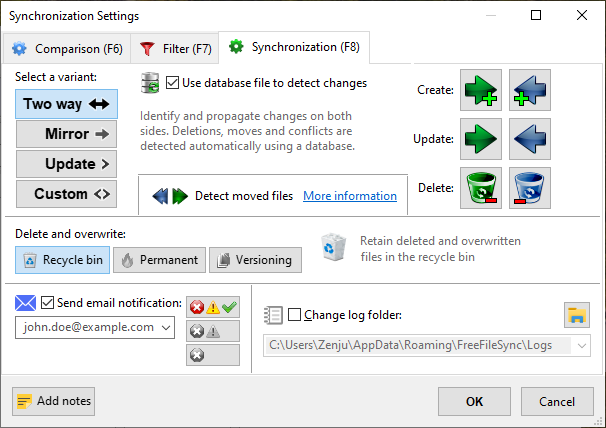
同期バリアント
- • 左右のフォルダに作業中のファイルがあり、両方向(作成、更新、削除)で変更を同期させたい場合は、 双方向 を選択します。 データベースファイル(「sync.ffs_db」)は初回同期後に作成され、現在のファイルシステムの状態と前回の同期状態を比較して同期の方向を決定するために使用されます。
- • もし一方のフォルダに作業ファイルが含まれ、もう一方がバックアップ用である場合、 ミラー バリアントを選択します。 左側のフォルダがソースで、右側のフォルダがターゲットです。同期処理により、ターゲット上のファイルが必要に応じて作成または削除され、最終的にソースの正確なコピーとなります。
- • バックアップにファイルを追加するだけで、削除することはない場合は、 更新 を選択します。 ソース側で削除されたファイルは、バックアップドライブ上では ファイル削除を引き起こしません (例えば、デジタルカメラに新しい写真を保存するために空き容量を作った後など)。一方、バックアップドライブ上で削除されたファイルは 2回目にコピーされることはありません (例えば、保存したくない写真を削除した後など)。
移動されたファイルを検出する
注
- • フォルダペアを初回同期するときは、移動したファイルの検出はまだできません。 2回目の同期 以降から、移動したファイルを特定するためのデータベースファイルが利用可能になります。
- • ファイルシステムに(安定した)ファイルIDがない場合は、検出は サポートされません 。特に、 FAT ファイルシステム上の特定のファイル移動は検出できません。また、 SFTP などのプロトコルは移動検出をサポートしていません。これらの場合、FreeFileSyncは自動的に「コピーして削除」に切り替わります。